Con el lanzamiento finalmente de Windows 11, cualquier persona en todo el mundo puede descargar e instalar el sistema operativo en su computadora. ¿El problema? No es exactamente sencillo.
Si bien eventualmente todos los sistemas elegibles tendrán la opción de actualizar, a partir de ahora la ruta de actualización automática está abierta a muy pocas computadoras. Hay otras formas, por supuesto, pero generalmente implican realizar una instalación limpia, borrando todos los datos existentes de su disco.
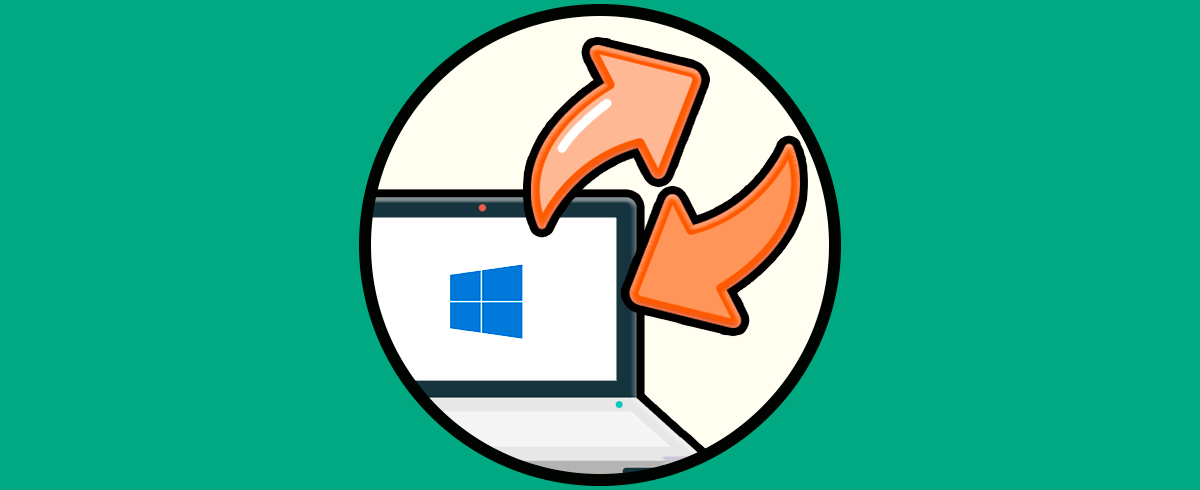
Entonces, ¿hay alguna forma de instalar Windows 11 en su PC sin perder todos sus datos en el proceso? Sí. Gracias al Asistente de instalación de Windows, puede hacer precisamente eso. Veamos cómo.
Una breve descripción de los métodos de instalación de Windows 11
La forma más común de instalar Windows 11 en una computadora es a través de una unidad USB de arranque. Puede crear una unidad de este tipo utilizando una herramienta ofrecida por Microsoft o descargando un archivo de imagen ISO.
El problema con esta ruta es que requiere un disco vacío (o al menos una partición) para instalar. Esto significa perder algunos de sus datos. Incluso si logra limitar las consecuencias a una sola partición en su disco duro, generalmente necesitará reinstalar las aplicaciones, lo que puede ser una molestia en sí mismo. Por no hablar de hacerse con los controladores OEM.
Si desea actualizar a Windows 11 sin perder un solo archivo o aplicación, debe probar un método diferente. Debe esperar a que la descarga esté disponible a través de Windows Update o usar el Asistente de instalación. En esta guía, demostraremos bien el segundo método.
¿Cómo verificar si su PC es compatible con Windows 11?
Para instalar Windows 11 en tu PC, primero debes verificar que cumple con los requisitos del sistema. La nueva versión del sistema operativo de Microsoft viene con algunas especificaciones mínimas estrictas y muchas computadoras antiguas no cumplen con este criterio.
Anteriormente, tenía que descargar programas externos o usar otras formas indirectas para verificar si su PC era compatible con Windows 11. Pero con el lanzamiento oficial del sistema operativo, puede usar un método mucho más fácil.
- Abra el menú Inicio y abra Configuración.
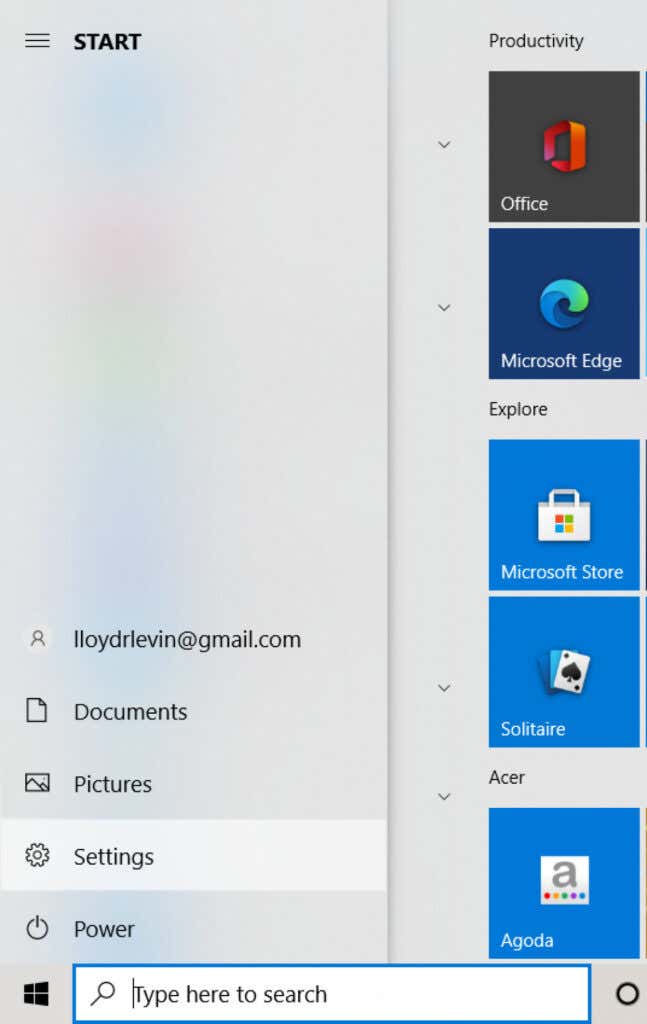
- Seleccione Actualización de Windows en la parte superior derecha.
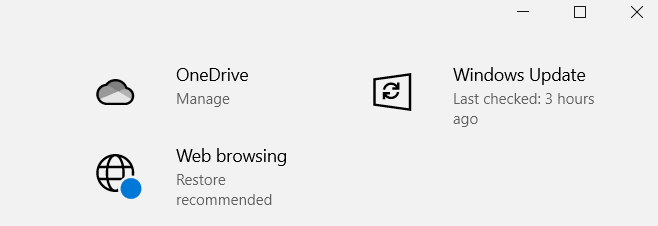
- Si se lanzó Windows 11 en su región, verá la opción para descargarlo e instalarlo. Incluso si ese no es el caso, habrá un mensaje que confirma si su PC es compatible con Windows 11. Un ícono de marca verde significa que puede instalarlo en su computadora sin ningún problema.
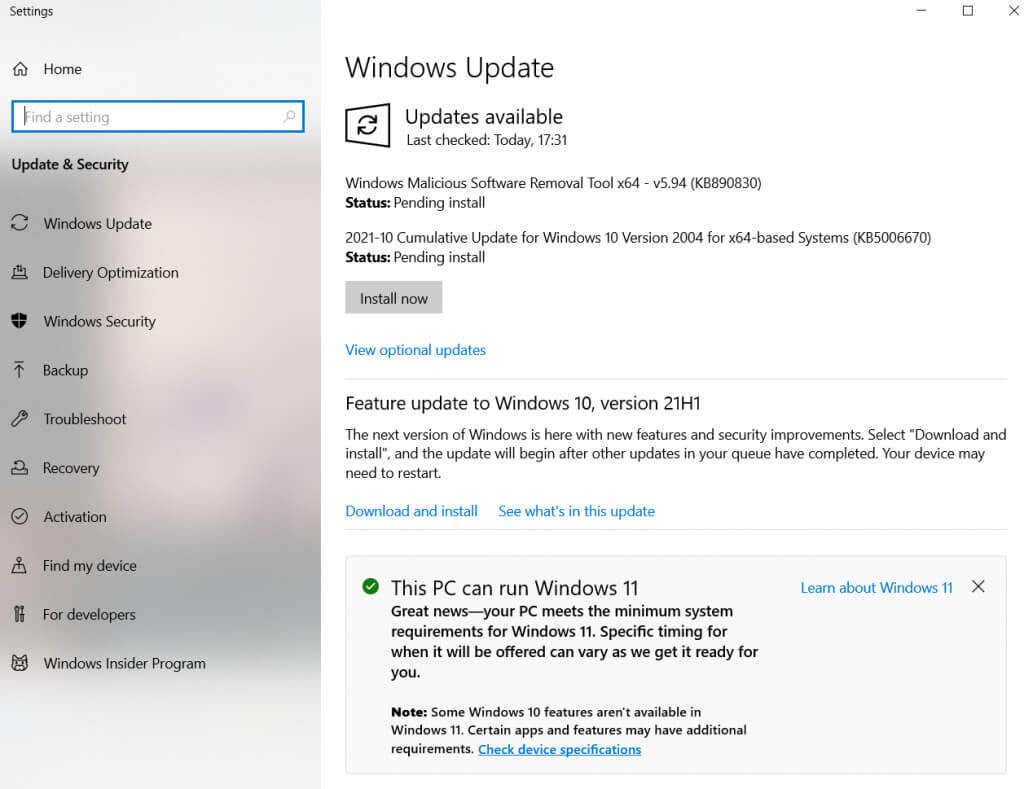
¿Cómo puedo actualizar de Windows 10 a Windows 11 sin pérdida de datos?
Actualmente, el único método garantizado para instalar Windows 11 en su computadora sin realizar una instalación nueva es usar el Asistente de instalación. Esta herramienta de Microsoft actúa como una actualización, transformando su instalación de Windows existente a la versión más nueva sin afectar ninguno de los archivos o aplicaciones.
- Para comenzar, abra la página de descarga oficial de Windows 11. Hay tres formas de descargar el sistema operativo: el asistente de instalación, una herramienta de creación de medios de instalación y un archivo ISO. Seleccione la primera opción.
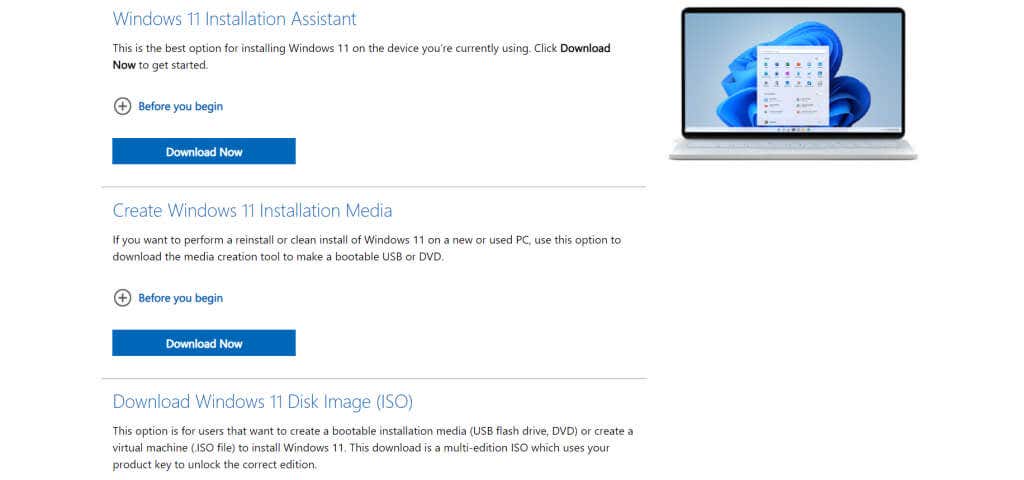
- Ejecute la aplicación descargada para iniciar el progreso de la instalación. Si su PC cumple con los requisitos del sistema, se le presentará un acuerdo de licencia para descargar e instalar Windows 11. Seleccione la opción Aceptar e instalar para continuar.
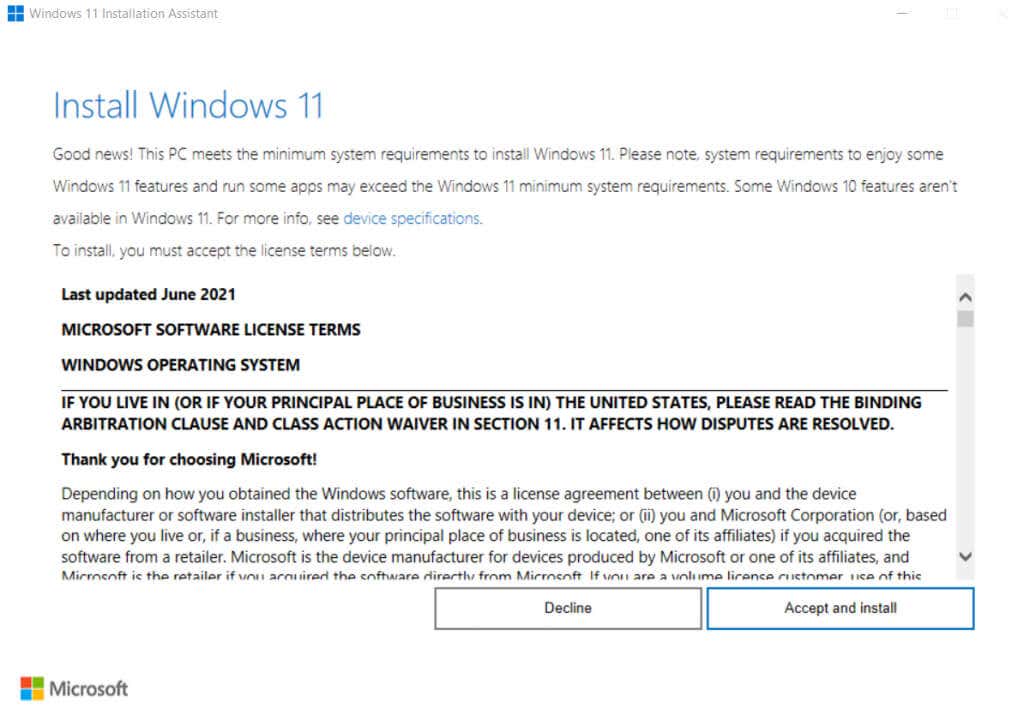
- Dado que el Asistente de instalación no incluye los archivos de configuración, primero deberá descargarlos. Afortunadamente, este proceso no necesita una supervisión activa y puede usar su PC normalmente mientras los archivos se descargan en segundo plano. Se descargarán aproximadamente 4,5 GB de archivos, por lo que es posible que deba esperar un rato.
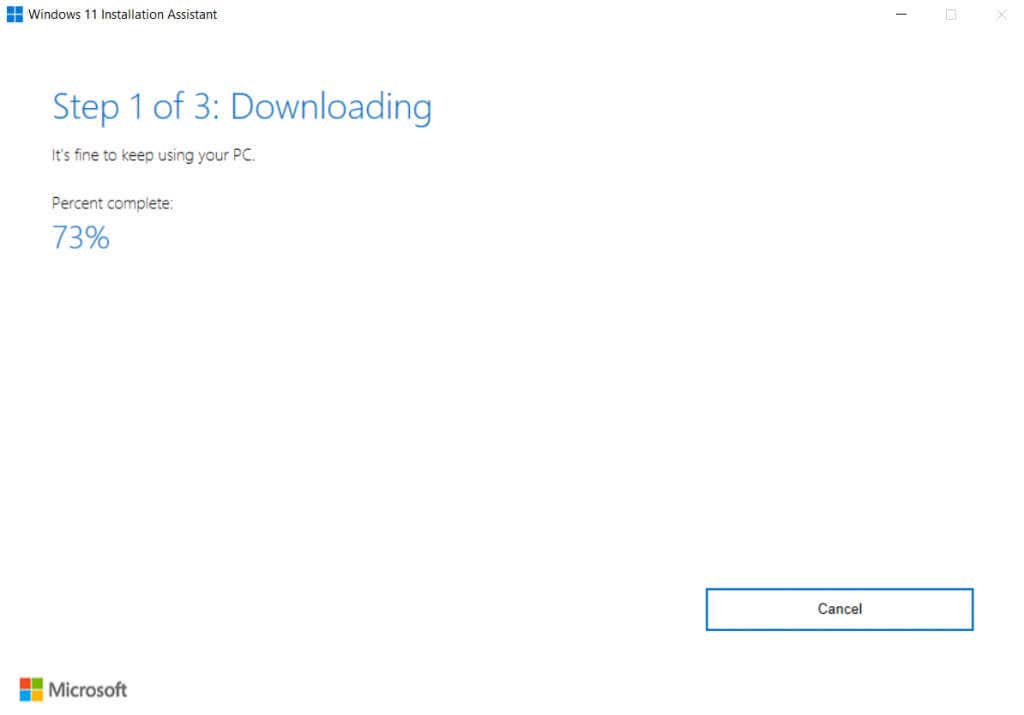
- Una vez completada la descarga, los archivos se verificarán y luego comenzará la instalación. Sorprendentemente, no necesita apagar su computadora, la mayor parte de la instalación se llevará a cabo mientras su PC aún funciona normalmente. Puede continuar trabajando en él mientras Windows 11 se instala en la computadora.

- Una vez completado este paso, la computadora se reiniciará. Puede iniciar el reinicio al instante o posponerlo para más tarde. Si no se selecciona ninguna opción, la PC se reiniciará en treinta minutos.
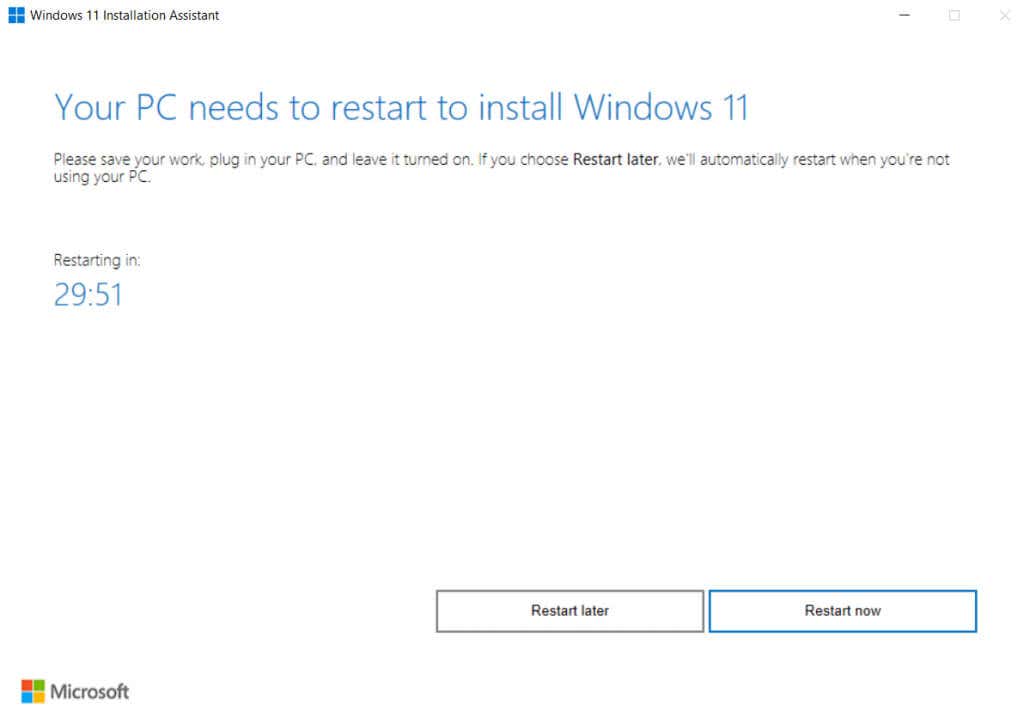
- La parte restante de la instalación de Windows 11 continuará después del reinicio. Es un proceso rápido ya que la mayor parte de la instalación ya se ha completado. Una vez que Windows 11 haya terminado de configurar las cosas, iniciará sesión en su computadora. Como puede ver, todos los accesos directos y aplicaciones de su escritorio todavía están allí, sin verse afectados.
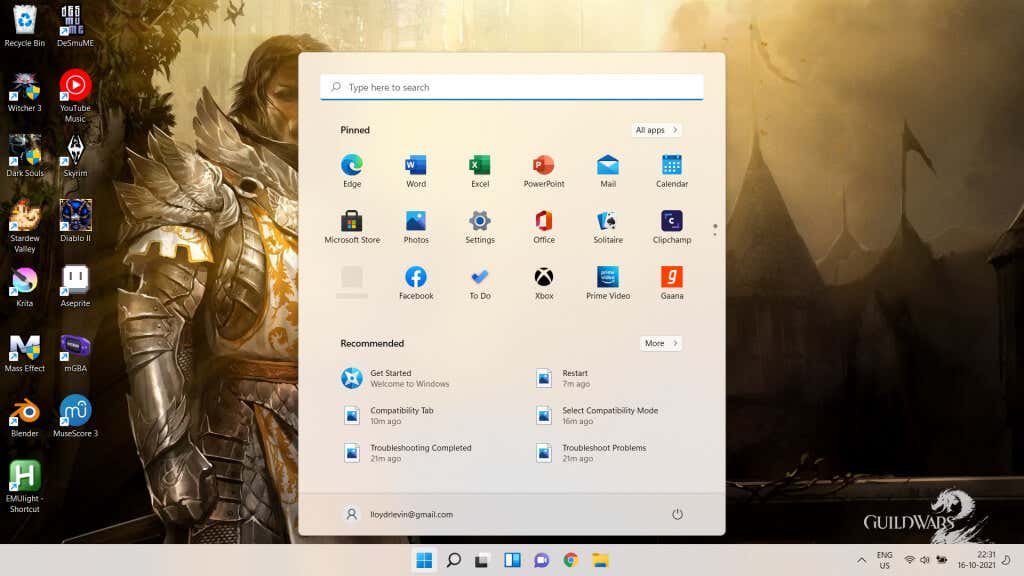
Además del nuevo diseño de la barra de tareas y el menú Inicio, Windows 11 también cambia el aspecto del Explorador de archivos, junto con un montón de herramientas y aplicaciones integradas. También agiliza el rendimiento del propio sistema operativo, lo que permite que el sistema se inicie más rápido y funcione mucho mejor.
¿Cuál es el mejor método para instalar Windows 11?
Usar el Asistente de instalación de Microsoft para actualizar su instalación de Windows existente a la siguiente versión es la forma más fácil de obtener Windows 11. Nunca antes la instalación de Windows 11 había sido tan sencilla.
Puede conservar todos sus archivos y aplicaciones instaladas mientras actualiza su sistema operativo a la última versión. El proceso también es sorprendentemente rápido, y finaliza en aproximadamente una hora y media, según la velocidad de Internet y la capacidad de RAM.
Y como la mayor parte de la instalación de Windows 11 se realiza en segundo plano, puede seguir usando su computadora durante ese tiempo. Solo se requieren unos minutos de configuración durante el arranque, lo que ahorra mucho tiempo que, de otro modo, se desperdiciaría mirando una pantalla de arranque.








